RW2 er et råfoto taget med et Panasonic digitalkamera. Dette format er ideelt, hvis du vil se et billede i enestående kvalitet. Ulempen ved dette format er dog, at du ikke kan åbne det på visse billedvisningsplatforme, hvilket kan forhindre dig i at se indholdet. Hvis du leder efter den bedste løsning til at håndtere dit problem, er du kommet til det rette sted. I denne artikel lærer vi dig, hvordan du konverterer dine RW2-filer til det mest almindelige billedformat, JPG. Med det kan du åbne dit billede uanset hvilken platform du bruger. Uden noget andet, tjek dette indlæg og lær mere om, hvordan du transformerer. RW2 til JPG.
Del 1. Den bedste måde at konvertere RW2 til JPG i batch
Hvis du leder efter den nemmeste og hurtigste måde at omkode en RW2-fil til JPG-format i batch, skal du bruge AVAide Image ConverterDenne internetbaserede konverter giver dig mulighed for at bruge alle de funktioner, du har brug for, for at få dit ønskede output. Du kan endda konvertere så mange RW2-filer, som du ønsker, takket være dens batchkonverteringsfunktion. Derudover kan værktøjet også tilbyde en hurtig upload- og konverteringsprocedure, så du sparer mere tid, når du håndterer adskillige filer. Derudover kan du sikre dig en tilfredsstillende seeroplevelse, da AVAide Image Converter kan give dig fremragende billedkvalitet. Hvis du leder efter en komplet billedkonverter, er der ingen tvivl om, at dette værktøj er noget for dig. For at lære, hvordan du batchkonverterer RW2 til JPG, se instruktionerne nedenfor.
Trin 1Gå til AVAide Image Converter's hjemmeside. Fortsæt derefter til Vælg Outputformat sektion for at vælge JPG format.
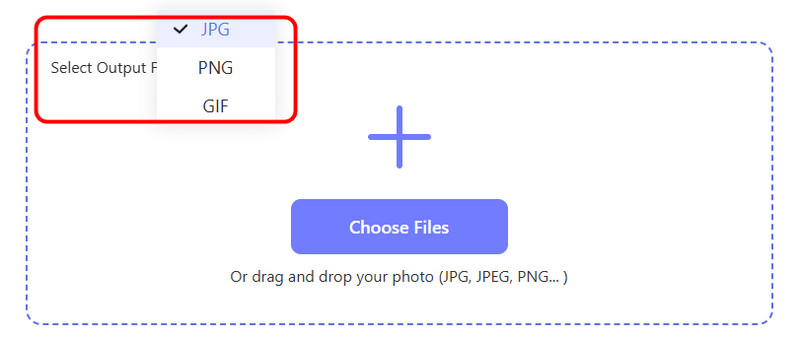
Trin 2For at uploade RW2-filerne skal du klikke på Vælg Filer eller + knap. Du kan uploade så mange RW2-filer, som du vil.
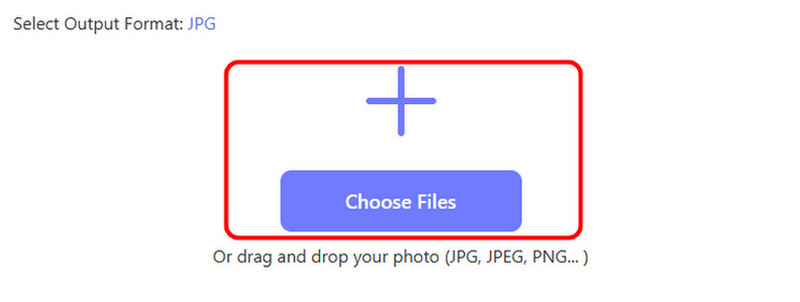
Når du har uploadet filerne, vil du se, at værktøjet automatisk konverterer dem.
Trin 3Efter konverteringsprocessen fra RW2 til JPG skal du klikke på Download alle knappen nedenfor. Når downloadprocessen er færdig, kan du åbne dem på din enhed.
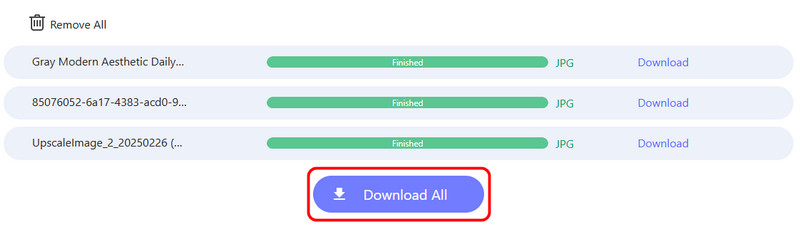
Del 2. Sådan konverteres RW2 til JPG ved hjælp af Photoshop
En anden software, der kan hjælpe dig med at ændre dine RW2-filer til JPG, er Adobe PhotoshopMed denne software kan du håndtere dine filer, indtil du får det ønskede resultat. Du kan også redigere dine billeder, da den tilbyder forskellige funktioner. Du kan beskære billedet, ændre og justere farven, tilføje effekter, fjerne vandmærket og meget mere. Du kan endda komprimere det konverterede billede, hvilket gør det til et af de bedste bedste JPG-kompressorerDen eneste ulempe her er, at softwaren ikke er egnet til begyndere, da den har en kompliceret brugergrænseflade. Men hvis du vil konvertere RW2 til JPG, skal du følge metoderne nedenfor.
Trin 1Når du har downloadet Adobe Photoshop, fortsæt til Fil > Scripts > Billedprocessor mulighed. Derefter vises en anden mini-grænseflade på din skærm.
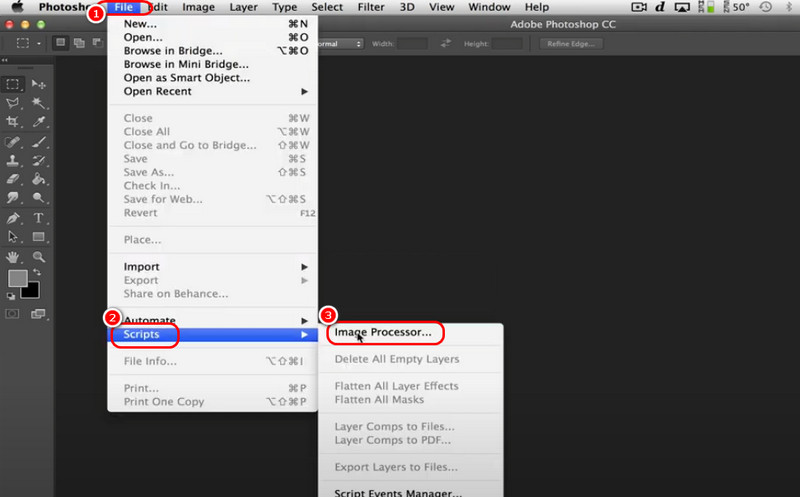
Trin 2Hvis du derefter vil konvertere dine råfiler i en batch, skal du klikke på Vælg Mappe indstilling og vælg de filer, du vil konvertere.
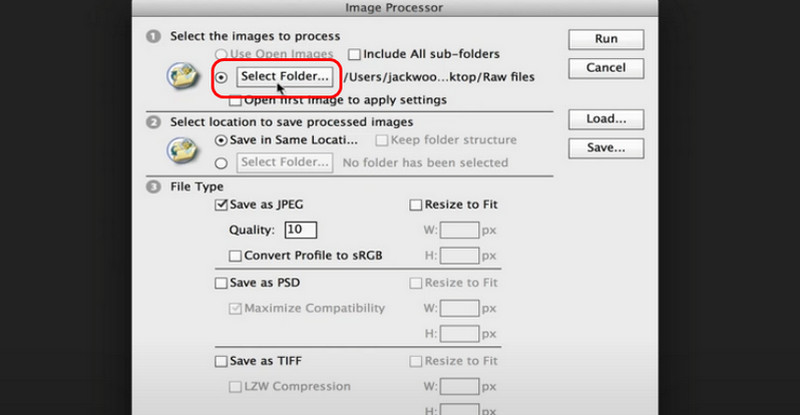
Trin 3Markér feltet i Gem som JPEG afsnit. Klik derefter på Løb knappen ovenfor for at starte konverteringsprocessen. Derefter kan du fortsætte til din mappe og se, at alle RW2-filerne er konverteret til JPG-format.
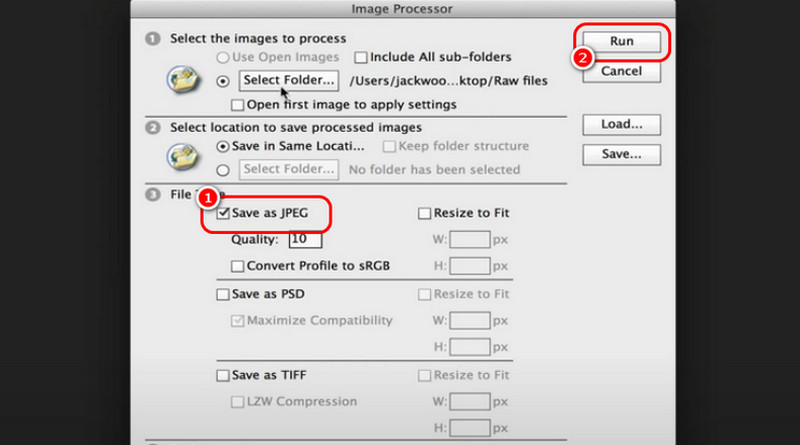
Del 3. Konvertér RW2 til JPG ved hjælp af XnConvert
XnConvert er blandt de bedste programmer, du kan stole på, når det kommer til at konvertere forskellige filer. Med sin hurtige konverteringsproces kan brugerne få resultatet på få sekunder. Derudover er programmets brugergrænseflade nem at betjene, hvilket gør det praktisk for alle brugere. Det gode ved dette er, at det understøtter forskellige formater, så du kan konvertere flere filer. Du kan konvertere PNG til JPG, TIFF til JPG, JPG til PNG og mere. Se nedenstående trin for at begynde at konvertere RW2 til JPG gratis.
Trin 1Download og installer XnConvert software på din computer. Klik derefter på hovedgrænsefladen Input > Tilføj filer knappen nedenfor for at tilføje de RW2-filer, du vil konvertere.
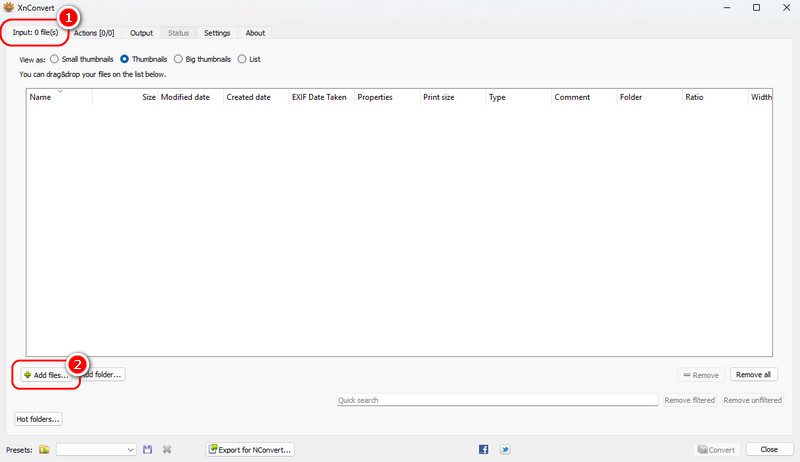
Trin 2Fortsæt derefter til Produktion sektion. Naviger til Format og vælg JPG format.
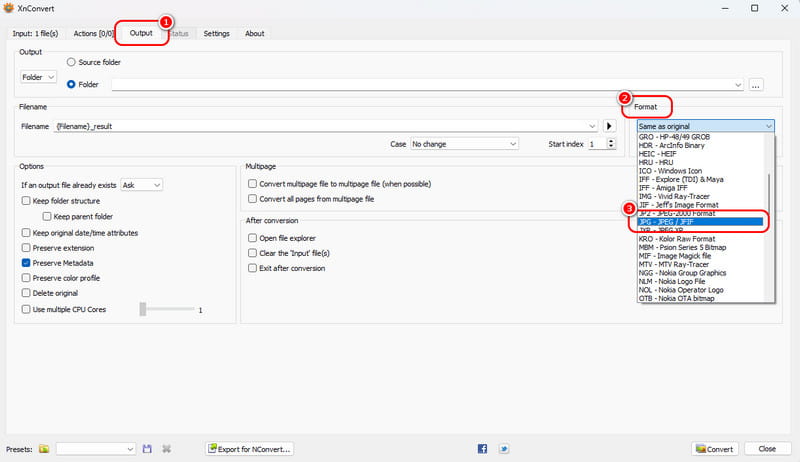
Trin 3Gå til den nederste brugerflade, og klik på Konvertere knappen for at starte konverteringsprocessen fra RW2 til JPG.
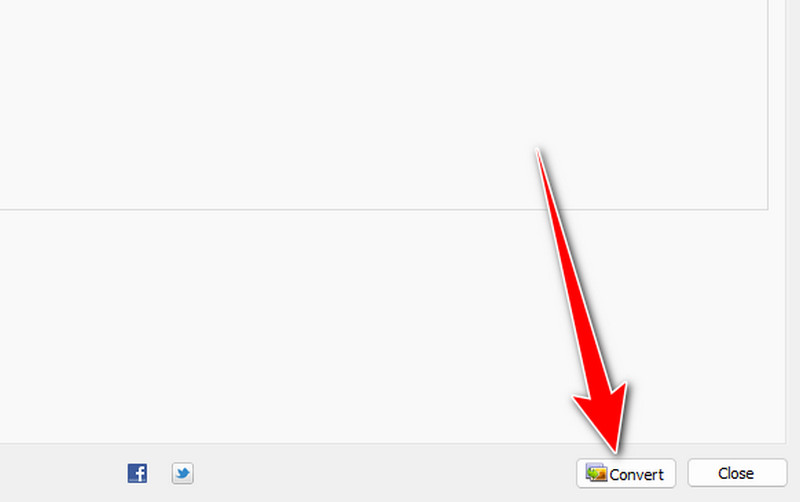
Del 4. Konverter RW2 til JPG via RAW.PICS.IO
Foretrækker du en online RW2 til JPG-konverter? Hvis ja, foreslår vi at bruge RAW.BILLEDER.IODenne online-baserede konverter er ideel, hvis du vil konvertere din fil i din browser. Den kan også konvertere din fil til en batch, så du kan få flere output på én gang. Værktøjet har dog en langsom uploadproces. Det kræver også en stærk internetforbindelse for at fungere godt. Hvis du vil begynde at lære konverteringsprocessen for dette værktøj at kende, skal du se instruktionerne nedenfor.
Trin 1Adgang RAW.BILLEDER.IO i din browser. Klik derefter på Åbn filer fra computeren mulighed for at uploade RW2-filerne. Du kan også trække filen fra din mappe.
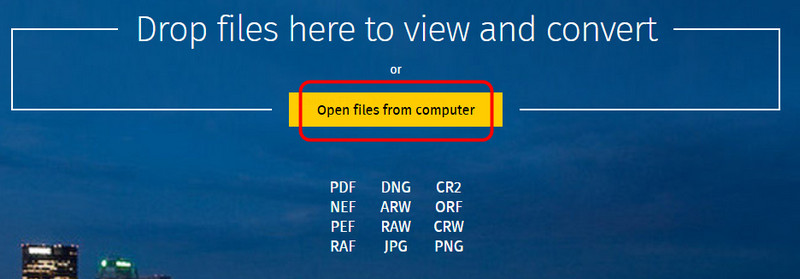
Trin 2Gå derefter til venstre grænseflade og klik på Gem valgte mulighed. Når det er gjort, vises en mini-grænseflade på din skærm.
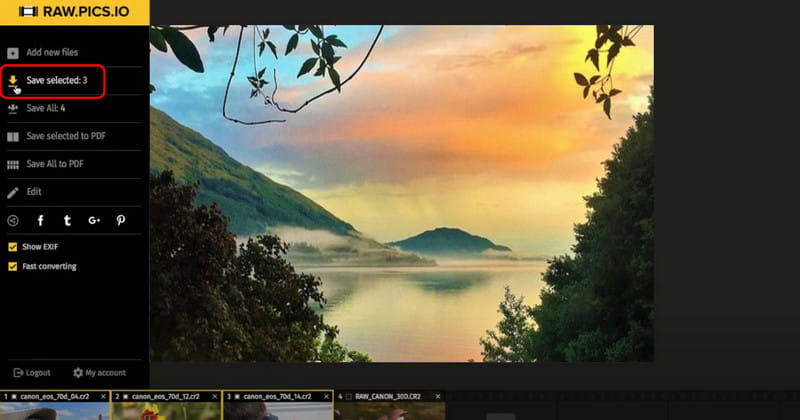
Trin 3Gå derefter til Type mulighed og vælg JPGFor den sidste proces skal du trykke på Gemme knappen nedenfor.
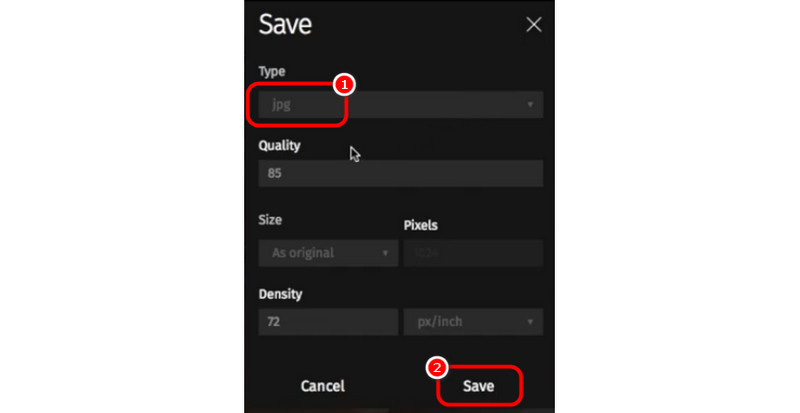
Del 5. Ofte stillede spørgsmål om konvertering af RW2 til JPG
Hvorfor skal jeg konvertere RW2 til JPG?
Du skal konvertere RW2 til JPG for at undgå kompatibilitetsproblemer. Som vi alle ved, kan ikke alle platforme åbne RW2-filer. Derfor er det bedste valg at ændre RW-filen til JPG.
Hvorfor er RW2-formatet ikke særlig kompatibelt?
Det skyldes, at formatet kun er designet til Panasonic. Dets struktur og kodning er ikke så populær og almindelig i modsætning til andre råfiler. Hvis du vil løse kompatibilitetsproblemer, er det bedst at konvertere det til et andet billedformat.
Kan jeg konvertere RW2 til JPG på mit kamera?
Desværre nej. Hvis du vil konvertere din RW2 til JPG, er det bedste at bruge en pålidelig konverter. Med den kan du nemt og effektivt konvertere din fil til det ønskede format.
Hvis du vil lære hvordan man konverterer RW2-filer til JPG format, kan du følge alle de vejledninger, vi har introduceret i denne artikel. Derudover, hvis du vil have den bedste konverter, der kan hjælpe dig med at opnå dit ønskede resultat efter konverteringsprocessen, skal du bruge AVAide Image ConverterDenne konverter sikrer, at du får det resultat, du har brug for, samtidig med at du nyder billedkvaliteten.

Du kan nemt konvertere dit billede fra ethvert billedformat til en populær JPG, PNG eller GIF uden kvalitetstab.
PRØV NU



